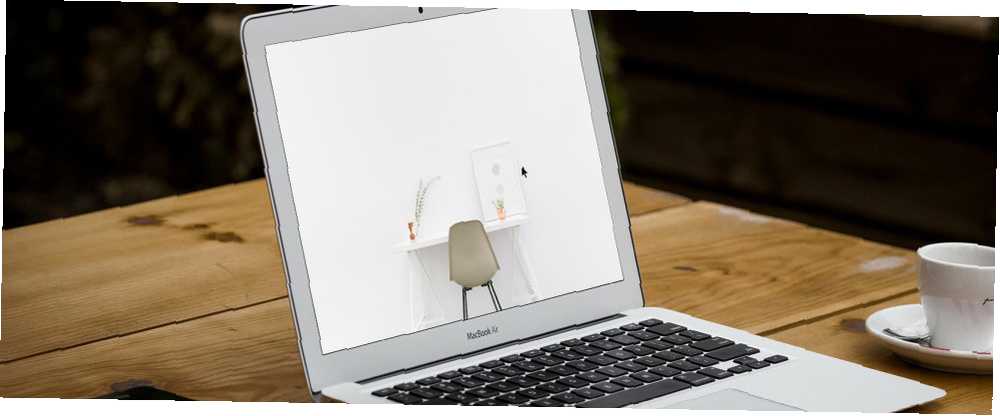
Mark Lucas
0
1617
153
Macovo sučelje je čisto i lijepo, ali napravite nekoliko vizualnih i funkcionalnih podešavanja tu i tamo, možete ih još više polirati i ubrzati stvari oko sebe.
Podešavanje na koje smo danas fokusirani pružit će vam minimalistički Mac doživljaj. Govorimo o prilagođavanju OS-a pomoću a “manje je više” pristup. Evo nekoliko savjeta za početak.
Isključite bočnu traku tražilice
Bočna traka u tražilici prema zadanom navodi prečace do nekoliko mjesta za koja misli da bi vam trebale. Ali ti? Samo vi znate odgovor na to, ali postoji velika vjerojatnost da ih vjerojatno ne biste koristili. Da biste se riješili prečaca koji vam nisu potrebni, prvo prikažite Postavke pretraživača udarajući cmd+, ili desnim klikom na prazan prostor na alatnoj traci Finder i odabirom Prilagodba Alatne trake ... iz izbornika koji iskoči.
Zatim na kartici Sidebar u postavkama poništite potvrdne okvire pokraj mjesta koja želite sakriti sa bočne trake. Ako poništite potvrdni okvir uz Tvrdi diskovi, također se skrivaju ikone tvrdog diska s radne površine.
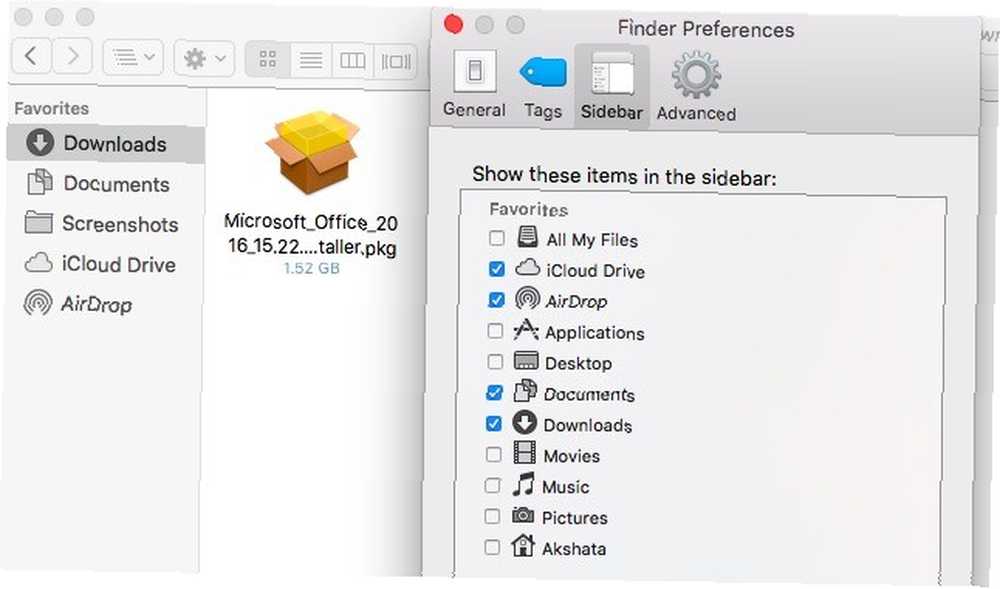
Odlučio sam sakriti sve lokacije pod Favoritima, osim onih koje najčešće koristim: iCloud Drive, Downloads, Documents, Screenshots i AirDrop. Spotlight koristim za postavljanje svega što trebam, uključujući i mapu Applications. Odjeljak Uređaji u potpunosti sam sakrio jer za izbacivanje diskova koristim aplet trake izbornika zvan Ejektor. Ako moram prijeći do mape Početna, to radim na sljedeći način:
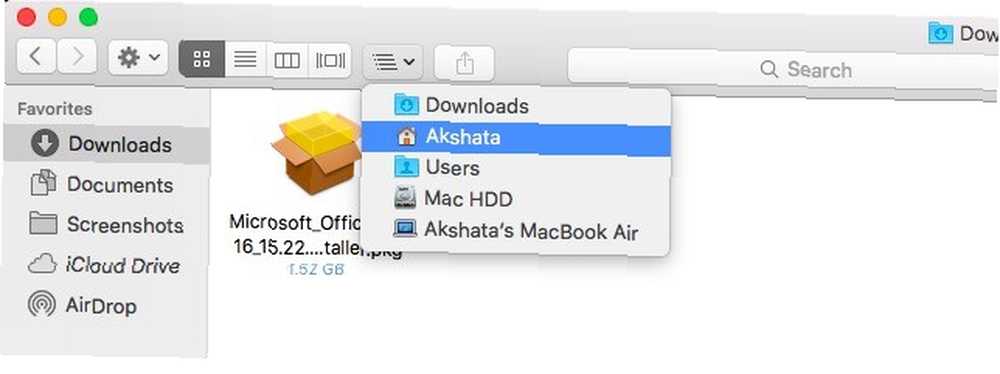
Ako želite dodati lokaciju bočnoj traci koja nije na popisu, jednostavno je otvorite u programu Finder, kliknite ikonu mape na vrhu prozora i povucite je u položaj.
Očistite dok
Koristite li sve aplikacije koje se nalaze u podnožju vašeg Mac računala Sve što trebate znati o Mac Docku Sve što trebate znati o svom Mac Docku To je primarni način na koji mnogi korisnici komuniciraju s Mac OS X, ali puno ljudi i dalje to ne radi ' Ne znam neke najosnovnije i najkorisnije stvari za koje je pristanište sposobno. ? Ako da, koliko često ih upotrebljavate? Mnogi od njih sjede i izgledaju lijepo “samo u slučaju da su vam potrebni” - ali vjerojatno vam ne trebaju svi. Predlažemo da se riješite ikona za aplikacije koje ne koristite svakodnevno. Da biste aplikaciju uklonili s dok:
- Kliknite i povucite ikonu aplikacije s pristaništa i pusti to jednom Ukloniti pojavljuje se opcija ili
- Desni klik na ikoni aplikacije, a zatim kliknite na Opcije> Ukloni s dok
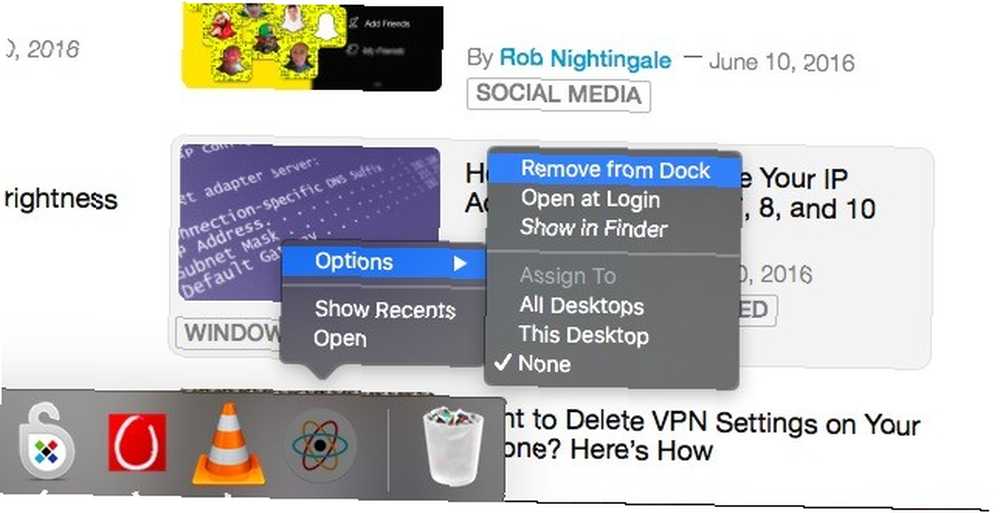
Jednom kada se na ovaj način riješite neiskorištenih ili rijetko korištenih ikona, nećete morati skenirati nekoliko raznobojnih ikona kako biste pronašli one pregršt aplikacija koje stalno koristite. Uključite se u naviku korištenja reflektora za otvaranje aplikacija. 7 dobrih navika Svaki Mac korisnik treba se naviknuti na 7 dobrih navika Svaki Mac korisnik treba se naviknuti da danas dijelimo svoje omiljene dobre navike Mac-a, dok očajnički pokušavamo zaboraviti loše one. , ne samo da možete izgubiti ikonu, već je i brži.
Bilješka: Ako je aplikacija otvorena, pojavit će se njena ikona i nije je moguće ukloniti.
Isključite traku izbornika
Mnoge aplikacije zatrpavaju traku izbornika ikonicama koje vjerojatno nikada ne koristite. Prije nego što saznate da se traka izbornika prepuna ikona i buljite u nju pokušavajući se sjetiti koji od njih trebate kliknuti. Zvuči poznato? Svi smo bili tamo.
Kako sve ove cool trake izbornika trake izlaze za Mac (moj uključen), ono što želim od WWDC-a je dvostruka traka izbornika kako bi ih sve uklopila u!
- Chris Hannah (@chrishannah) 9. lipnja 2016
Izbjegavanje mnogih korisnih aplikacija trake izbornika. 9 Prikladne aplikacije za traku izbornika za Mac 9 Priručne aplikacije za traku izbornika vašeg Mac Većina nas pregledava datum i vrijeme na traci izbornika Mac, ali s nekoliko aplikacija može učiniti puno više. ne dolazi u obzir. Alternativa je prilagođavanje i uređivanje trake izbornika Kako prilagoditi i urediti traku izbornika Mac-a Kako prilagoditi i urediti traku izbornika Mac-a Ništa ne čini da OS X izgleda brže nego neželjene ikone menubar-a. svako malo. Držite pritisnuto naredba tipku i pomaknite ikone sustava oko njih na traci izbornika ili ih povucite i ispustite s trake izbornika kako bi nestale. Da biste sakrili ikone trećih proizvođača, trebat će vam aplikacija poput Broomstick (besplatno), Barsoom (6,99 USD) ili Bartender 2 (15 USD).
Bilješka: Ne možete se riješiti ikone pod reflektorima na traci izbornika iako biste trebali udariti Ctrl + razmaknica da to sve donese.
Sakrij traku dok i izbornika
Sada kada ste očistili pristanište i traku izbornika, vrijeme je da se osigurate da vam sve vrijeme ne ometaju, ali brzo se pojavite kada vam zatrebaju. Da biste to učinili, morat ćete ih postaviti tako da se automatski skrivaju odlaskom na Postavke sustava. Pronaći ćete Automatski sakrij i prikaži traku izbornika opcija pod General i the Automatski sakrij i pokaži dok opcija pod Pristanište.
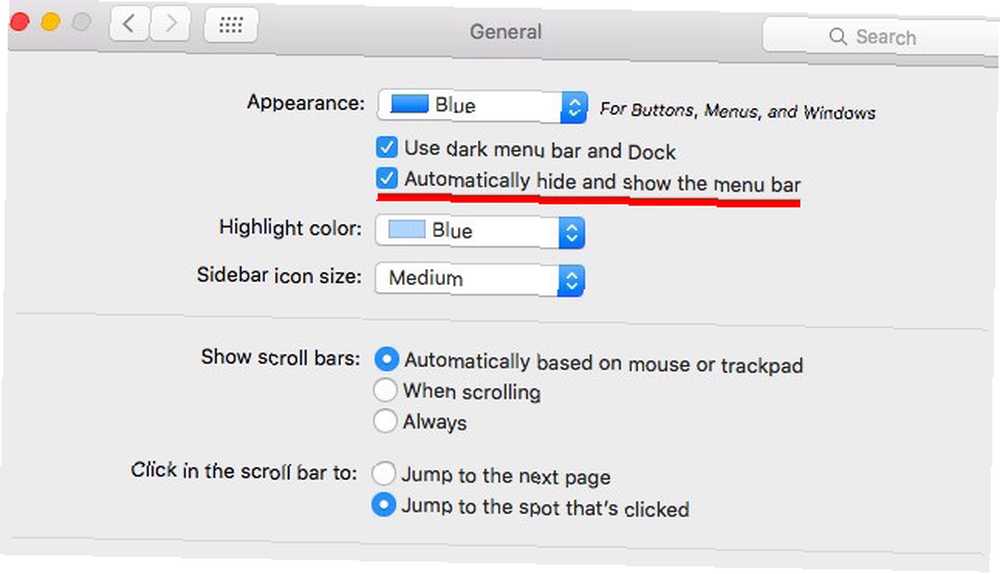
Vas mogla Dock u potpunosti bacajte Dock da ubrza svoj Mac Workflow jarku The Dock da ubrza radni tijek Mac Iako podnožje nije moguće u potpunosti eliminirati, postoji mnogo moćnih alternativa koje mogu umanjiti vašu ovisnost o upotrebi doktora kao pokretača aplikacija. , da biste ubrzali radni proces Mac. S moćnim alatima poput Alfreda i SuperTaba koji su vam na usluzi, a da ne spominjemo Spotlight, nećete propustiti pristanište.
Uklonite neiskorištene aplikacije
S toliko dostupnih zanimljivih Mac aplikacija, teško je ne isprobati ih sve, ali važno je deinstalirati sve aplikacije koje zauzimaju vrijedan sistemski prostor i pružaju malo nikakve vrijednosti. Preporučujemo korištenje AppCleaner-a za uklanjanje aplikacija. Prikazuje vaše aplikacije na urednom abecednom popisu, a kada uklonite bilo koju aplikaciju, raspoređuje čak i sve preostale datoteke skrivene u dubini vašeg Maca.
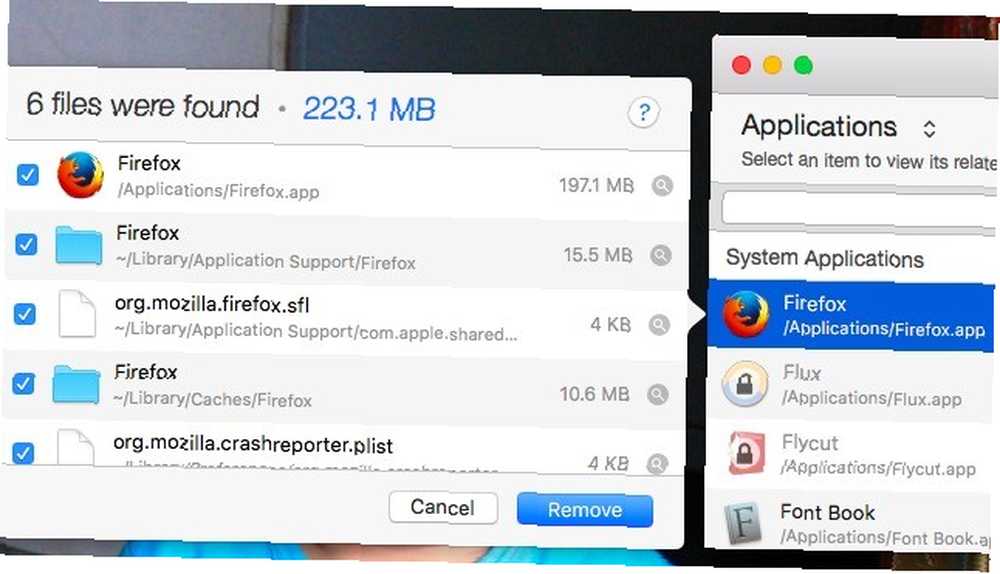
Pomoću AppCleaner-a možete ukloniti i sistemske aplikacije kao što su Chess, ali uklanjanje previše zaliha može biti rizično i uzrokovati probleme s vašim OS-om. Preporučujemo da sistemske aplikacije ostavite na miru.
Odaberite Nove aplikacije s pažnjom
Prije nego što skočite pravo na instaliranje bilo čega na webu, provjerite ima li vaš Mac već sličan alat i kako se to slaže. Neki od najboljih softvera za Mac dolaze s unaprijed instaliranim najboljim podrazumijevanim Mac računalima koje vam ne trebaju trebati zamijeniti najbolje zadane Mac aplikacije koje ne biste trebali zamijeniti Evo nekoliko najboljih zadanih, unaprijed instaliranih, matičnih Mac računala aplikacije koje vrijedi koristiti. Ne bacajte ih prije nego što ih isprobate! , i ima prednost što je dizajniran tako da se dobro igra s cijelim Appleovim ekosustavom. Možda će vas iznenaditi sve funkcije za koje vam nisu potrebne aplikacije za Najbolje ugrađene Mac savjete za koje nikad niste čuli, prema Redditu Najbolje ugrađene Mac savjete za koje nikad niste čuli, navodi Reddit. iznenađujući broj stvari koje vaš Mac može učiniti izvan okvira, ako samo znate kako. , poput brzog uređivanja slika, pretraživanja riječi i snimanja zaslona. OS X ima ugrađene alate za ove funkcije.
Ako se odlučite za aplikaciju treće strane, idite na onu koja pojednostavljuje radni tijek i ostavlja zvona i zviždaljke. Pronaći ćete ove preporuke za Mac aplikaciju Kupio svoj prvi Mac? Instalirate li ovih 15 aplikacija odmah ste kupili svoj prvi Mac? Instalirajte ovih 15 aplikacija odmah nakon što završite divljenje njegovoj elegantnoj, sjajnoj vanjštini, vrijeme je da se prebacite na posao instaliranja aplikacija na svom potpuno novom Macu. koristan.
Očistite radnu površinu
Kada sakrijete prozor na svom Macu i zaboravite koliko je trenutno na vašem stolu pretrpana… # # almostahorrormovie
- Spalite Internet (@agriponbeer) 25. veljače 2016
Umjesto da radnu površinu tretirate kao dodatnu opremu za svaku drugu datoteku koju spremite ili mapu koju stvorite, predlažem da radna površina ostane prazna. Ostavite samo prekrasnu pozadinu Resursi Resource Mac Pozadina: Aplikacije, trikovi i savjeti Ultimate Resurs za Mac pozadinu: Aplikacije, trikovi i savjeti Pronalaženje prave pozadine može zaviriti u vašu radnu površinu Mac kada biste trebali raditi nevjerojatno vrijedno iskustvo. da se povremeno odmarate. Što se tiče održavanja datoteka i mapa koje se najčešće koriste, zašto ne stvoriti zasebnu mapu za njih, zajedno s prečicom na bočnoj traci u programu Finder za brzi pristup? Finder je ionako otvoren cijelo vrijeme, tako da je te dokumente još uvijek lako ponijeti u bilo kojem trenutku.
Sa strane, možda biste htjeli koristiti prečac na tipkovnici Ctrl + opcija + h češće. Skriva sve aplikacije, ali sadašnje - odlično za spašavanje od bilo kakvih nereda u aplikacijama.
Ponovno pokretanje maca jedini je put da vidim sliku svoje radne površine bez šest milijardi ikona koje je nagomilavaju. pic.twitter.com/1SK02hYQGg
- vince dorse (@vincedorse) 24. ožujka 2016
Upotrijebite reflektore češće
Što više koristite Spotlight za pronalaženje datoteka, manje ćete vremena potrošiti na njihovu organizaciju. Možete ih izbaciti u nekoliko mapa i još uvijek ih možete brzo pronaći samo pretraživanjem. Uvijte u naviku korištenja ugrađenog mehanizma za pretraživanje vašeg Mac za sve. Što može biti jednostavnije od udaranja Ctrl + prostor i upišete ključnu riječ ili dvije da biste stigli do svakog kuta OS X?
Mac:
1 Potražite datoteku w Spotlight
2 Označite stavku
3 Command + R otkriva u prozoru Finder-a- Paul Martin (@jugglerpm) 27. svibnja 2016
Kada sam prvi put počeo koristiti Mac, gotovo da ikada nisam koristio Spotlight osim za otvaranje aplikacija. Zaboravio sam da ta značajka uopće postoji. Jednom kada sam se potrudio da ga češće upotrijebim, shvatio sam koliko moćan Spotlight učinkovitije pretražuje u Mac OS-u X Sa našim najboljim savjetima za reflektore Učinkovitije pretražujte u Mac OS-u X Uz naše savjete o najboljim svjetlima Spotlight je ubojita Mac značajka godina, s tim da Cupertino redovno školuje Redmond u umjetnosti pretraživanja na radnoj površini. Evo nekoliko savjeta koji će vam pomoći da pronađete više na svom Macu. , posebice od poboljšanja uvedenih s El Capitanom. Jedna velika prednost Spotlight-a je što mi je omogućio da odustanem od složenih struktura mapa u korist osnovne, minimalne hijerarhije.
Bilo da se želite pridržavati Spotlight-a ili se prebaciti na neku od njegovih alternativnih alternativa poput Quicksilver-a (naša recenzija Sjećate se Quicksilver-a, besplatnog Mac Launchera s otvorenim kodom? Sjetite se Quicksilver-a, besplatnog mac-a sa otvorenim kodom? Vjerojatno ste u potpunosti zaboravili na Quicksilver i to je previše loše. Super je.) ili je Alfred na vama. Poanta je da pustite svoj Mac da posao učini umjesto vas.
Kreirajte prečace na tipkovnici
Ako vam se čini da mišem prečesto klikne određenu stavku izbornika tokom dana, vrijeme je da zapamtite njen prečac na tipkovnici. Ako imate poteškoće s pamćenjem prečaca, zašto ne stvorite prilagođenu onu koju zasigurno pamtite? To možete učiniti od Postavke sustava> Tipkovnica> Prečaci> Prečice aplikacija. Nakon što dođete do te lokacije, kliknite na + ikonu ispod desne ploče kao što je prikazano na slici ispod. Otvara se dijaloški okvir u kojem morate:
- Odaberite an primjena za koje će se primijeniti prečac
- Dodati Naslov izbornika za naredbu za koju želite koristiti prečac
- Dodati Prečac na tipkovnici po vašem izboru za zamjenu naredbe izbornika
- Klikni na Dodati gumb za finaliziranje prečaca
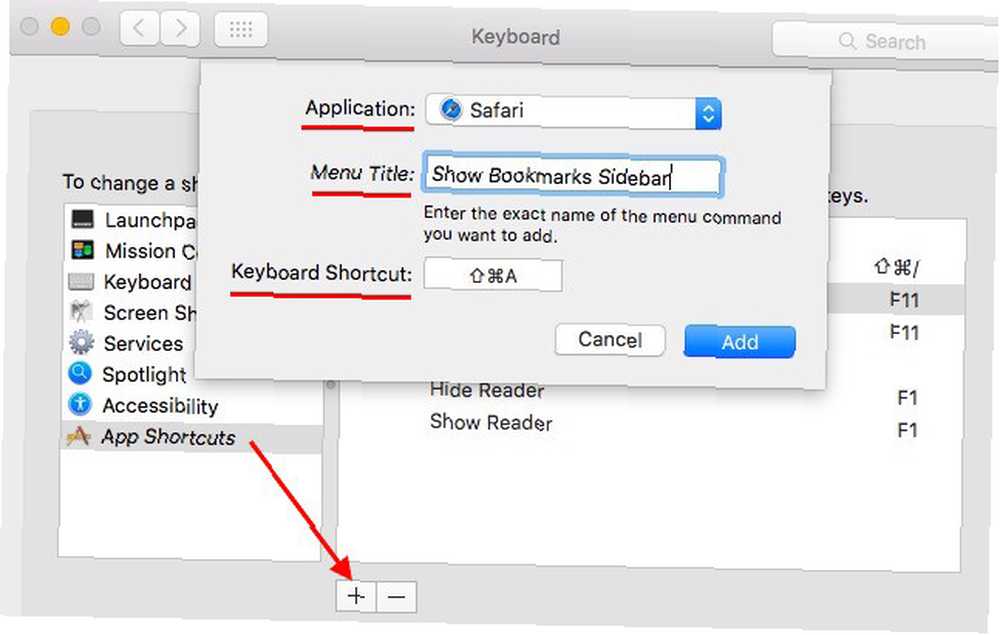
Bilješka: Trebat ćete upisati naredbu izbornika točno kao što se pojavljuje u izborniku kada ste otvorili odgovarajuću aplikaciju.
Kako izgleda vaš Mac??
Čišćenje Mac računala ne mora biti dugotrajan, neprestani napor. Ni s tim se ne morate baviti složenim postavkama. Čak i nekoliko jednostavnih podešavanja mogu dojmljivo utjecati na vaš tijek rada. Samo naprijed i sada isprobajte nekoliko!
Je li radna površina Maca čista ili skupljena? Jeste li napravili podešavanje kako biste ga očistili i optimizirali? Recite nam sve o svom OS X, minimalističkom ili nečem drugom.











